הפוך את השעון לשורת המשימות להראות שניות ב-Windows 10
אתה יכול לגרום לשעון בשורת המשימות להראות שניות ב-Windows 10. עם תיקון רישום פשוט, זה אפשרי. כברירת מחדל, שורת המשימות מציגה רק את הזמן בשעות ודקות.
היכולת להציג שניות על השעון בשורת המשימות זמינה החל מ-Windows 10 build 14393. בדקתי מכונה וירטואלית של הענף היציב והיא התחילה לעבוד רק עם Windows 10 Anniversary Update גרסה 1607.
ל לגרום לשעון בשורת המשימות להראות שניות ב-Windows 10, עליך לבצע את הפעולות הבאות.
- לִפְתוֹחַ עורך רישום.
- עבור אל מפתח הרישום הבא:
HKEY_CURRENT_USER\SOFTWARE\Microsoft\Windows\CurrentVersion\Explorer\Advanced
עֵצָה: כיצד לקפוץ למפתח הרישום הרצוי בלחיצה אחת.

- כאן, צור ערך DWORD חדש של 32 סיביות בשם ShowSecondsInSystemClock. הגדר את נתוני הערך שלו ל-1. הערה: גם אם כן הפעלת Windows 64 סיביות עדיין עליך ליצור ערך DWORD של 32 סיביות.

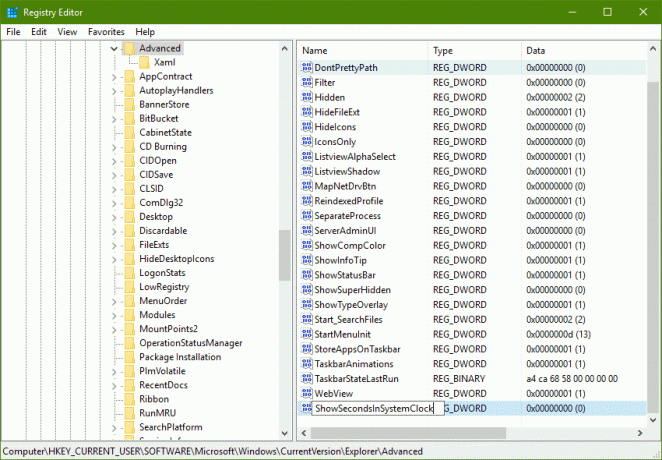
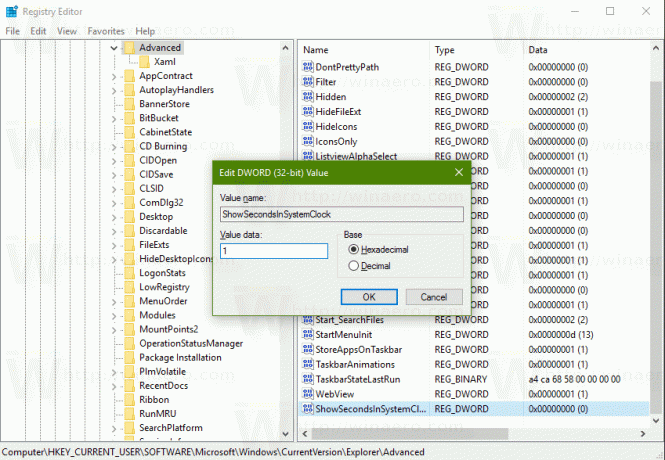
- עַכשָׁיו, הפעל מחדש את Explorer אוֹ התנתק והיכנס חזרה לחשבון המשתמש שלך
לשעון שורת המשימות יהיו שניות:
צפה בסרטון הבא כדי לראות את הטריק הזה בפעולה:
טיפ: אתה יכול הירשם לערוץ היוטיוב שלנו.
כדי לחסוך את זמנכם, הכנתי עבורכם קבצי רישום מוכנים לשימוש בהם תוכלו להשתמש כדי להימנע מעריכה מלאה של הרישום.
הורד קבצי רישום
גם התיקון לביטול כלול.
בעבר היית צריך להשתמש באפליקציות צד שלישי כמו 7+ Tweaker של שורת המשימות כדי להראות שניות. לכן, אם אתה מריץ את Windows 10 build 14393 ומעלה, התיקון המתואר הוא כל מה שאתה צריך.
תודה רבה לקורא שלנו"אכיל"על שיתוף התיקון הזה.

